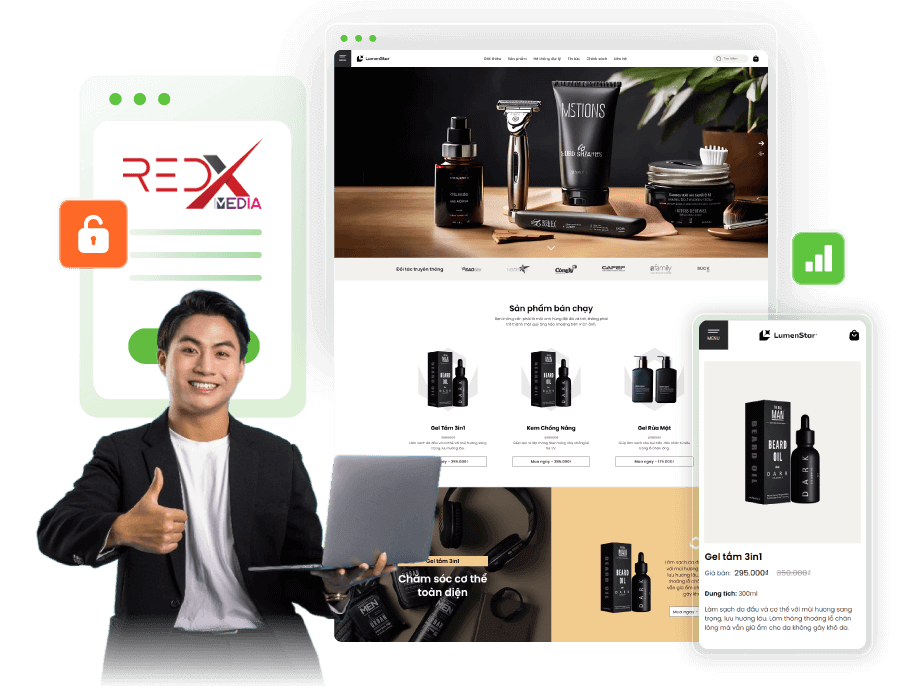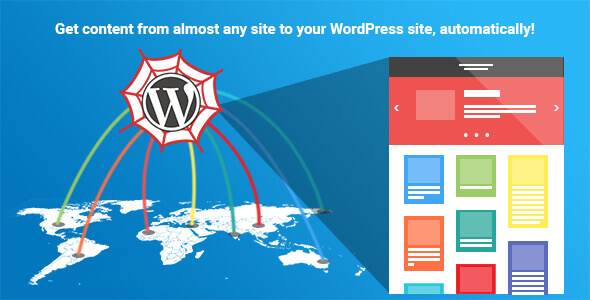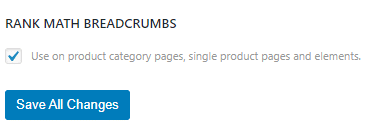Source Code sau khi tải về được đóng gói dưới dạng file Duplicator bài viết hướng dẫn các bạn cách cài theme từ file duplicator. Đây là một Plugin hỗ trợ việc backup và chuyển host nhanh chóng và tiện lợi nhất hiện nay.
Thông tin chi tiết về Plugin trên WordPress.org.
Duplicator – WordPress Migration & Backup Plugin
Bước 1: Giải nén file Duplicator trên Host
Một bộ file Duplicator sẽ gồm có 2 file: 1 file installer.php và 1 file dạng ma_nguon.zip bạn cần upload 2 file đó lên host (Thường sau folder public_html), hoặc locahost thì upload vào folder website các bạn tạo trước đó là được.
Chú ý: Không giải nén file ma_nguon.zip
Ví dụ ở trên localhost nên đường dẫn sẽ như sau:
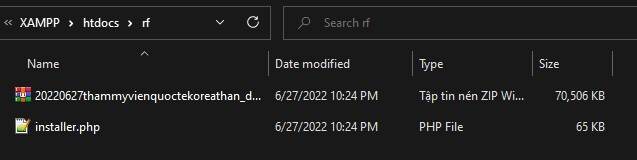
Lúc này các bạn hãy dẫn link tới file installer.php để giải nén: http://domain.com/installer.php 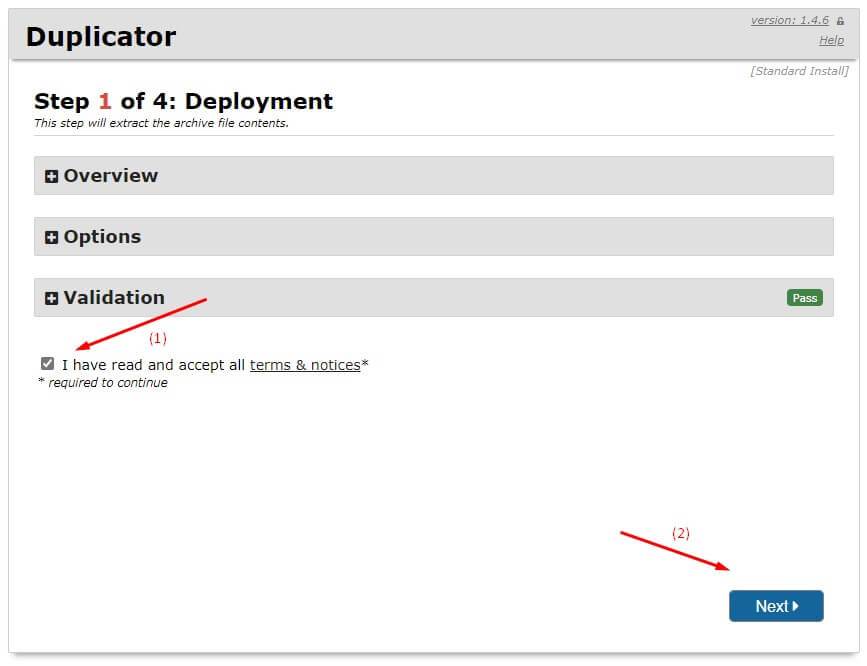 Tick vào “I have read and accept all terms & notices* * required to continue” sau đó ấn Next
Tick vào “I have read and accept all terms & notices* * required to continue” sau đó ấn Next
Bước 2: Nhập thông tin Database, User, Password và cài đặt
Sau khi tạo User, Database, Password trên Hosting của bạn lúc này các bạn cần nhập thông tin đã tạo vào các khung. Sau khi nhập xong các bạn nhớ ấn Test Database để kiểm tra xem nhập đúng chưa, nếu hiện như này là OK.
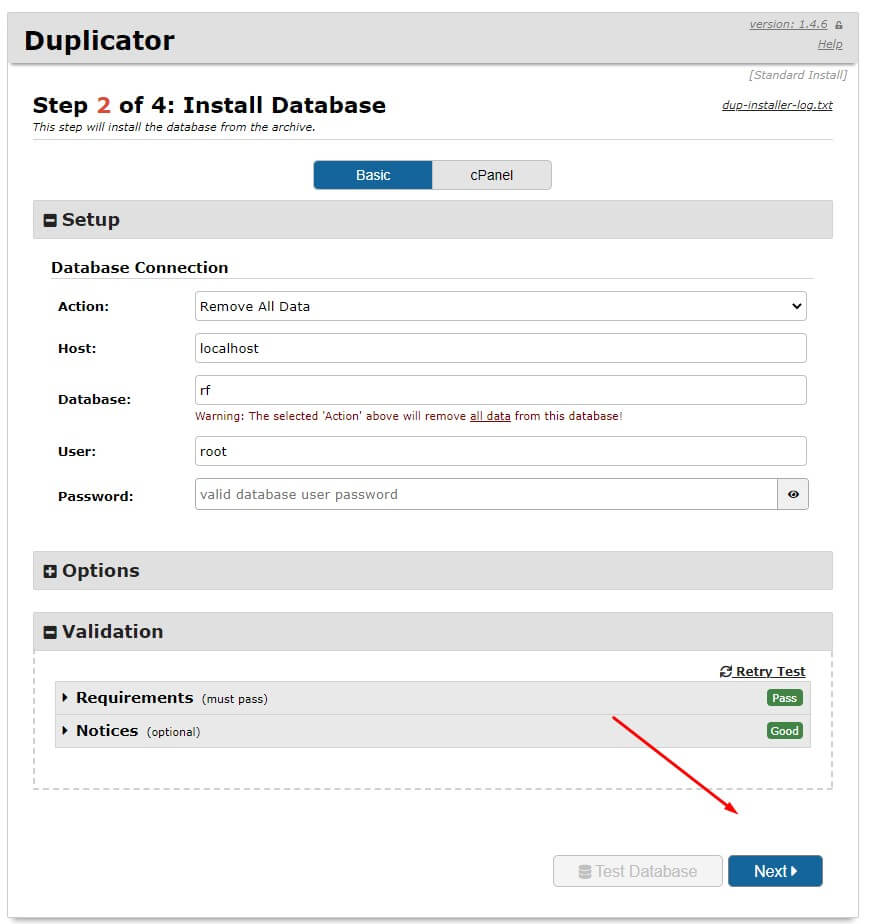 Các bạn ấn Next, Duplicator sẽ hỏi lần nữa xác nhận, các bạn click OK
Các bạn ấn Next, Duplicator sẽ hỏi lần nữa xác nhận, các bạn click OK 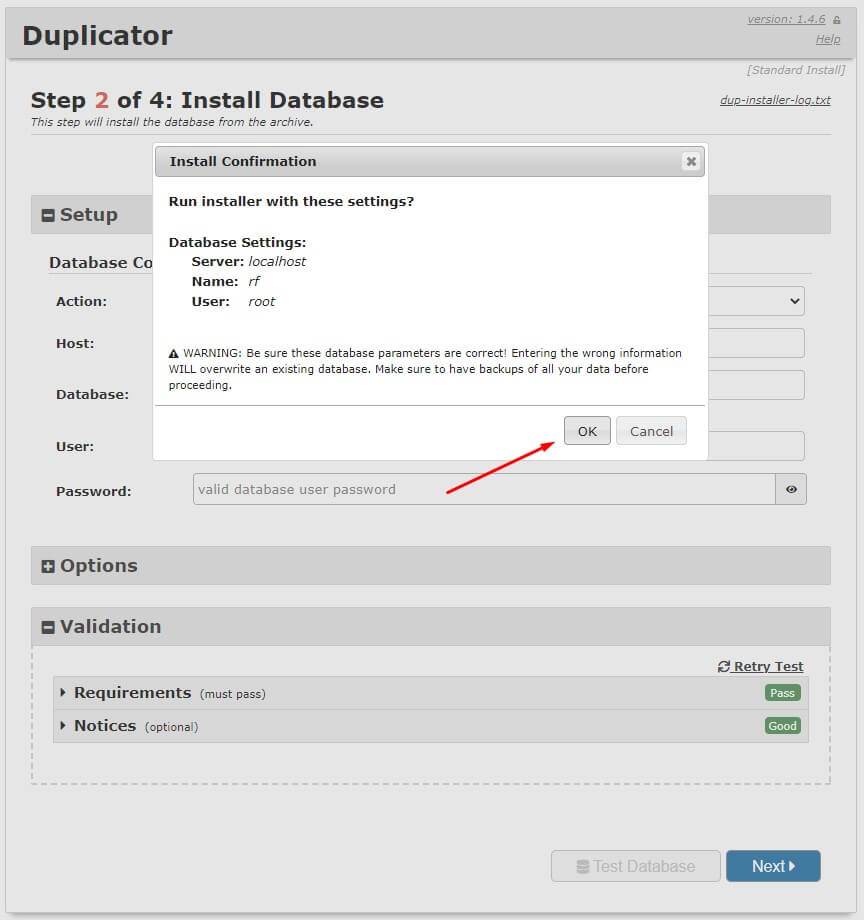
Bước 3: Cập nhật dữ liệu
Kiểm tra xem các thông tin cần thay đổi, nếu không có vấn đề gì thì ấn Next để tiếp tục 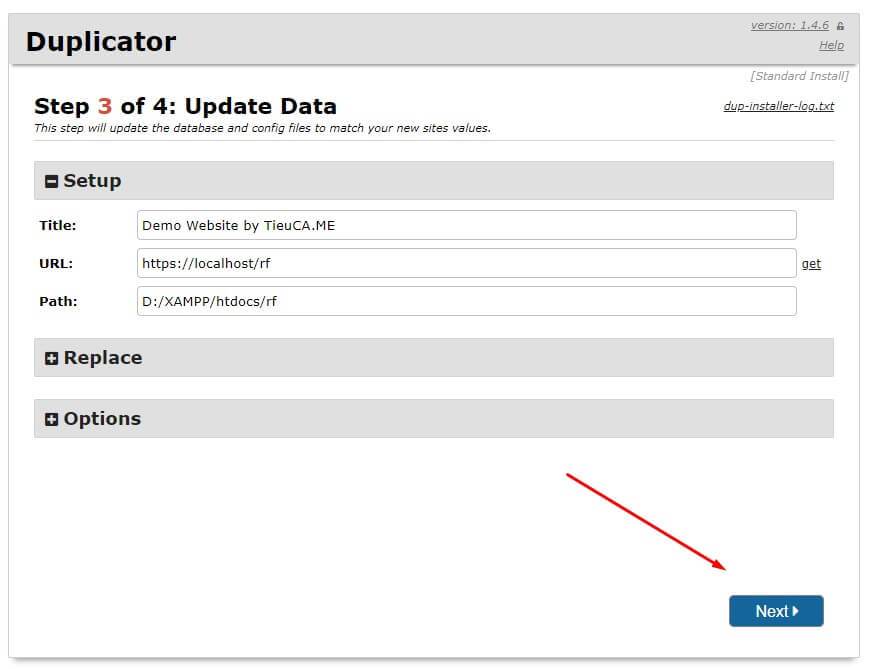
Bước 4: Kiểm tra và xóa file cài đặt
Sau khi cài xong các bước trên bạn nhớ ấn vào dòng “Auto delete installer files after login” để xóa bản backup kia đi để tránh kẻ xấu chạy file installer.php, sau đó ấn Admin Login. 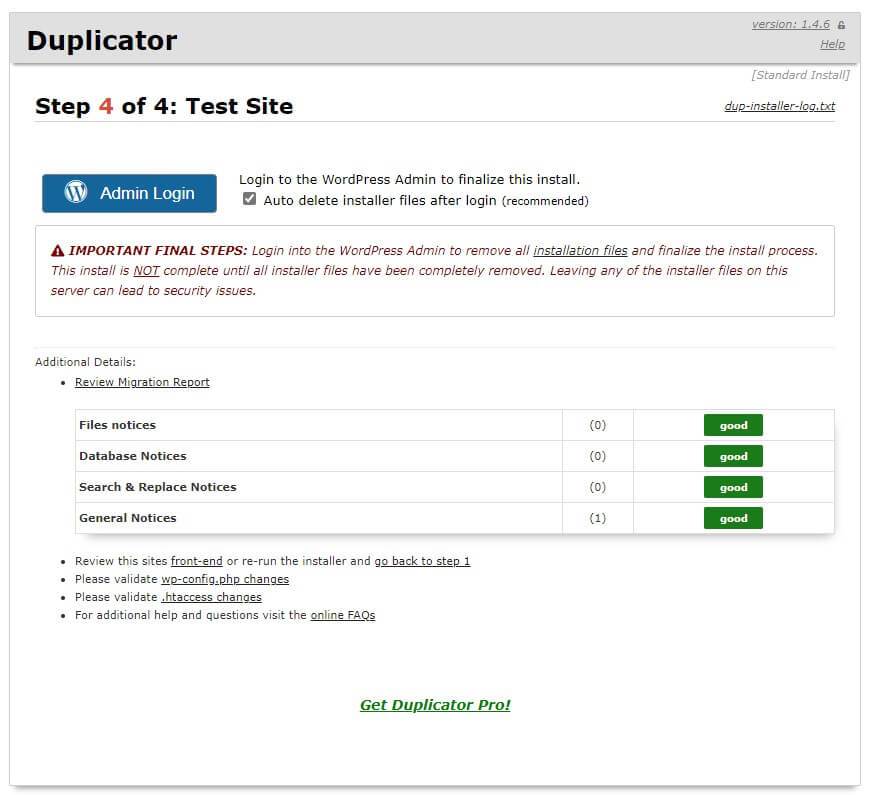 Sau khi đăng nhập xong đây sẽ là giao diện bạn thấy
Sau khi đăng nhập xong đây sẽ là giao diện bạn thấy 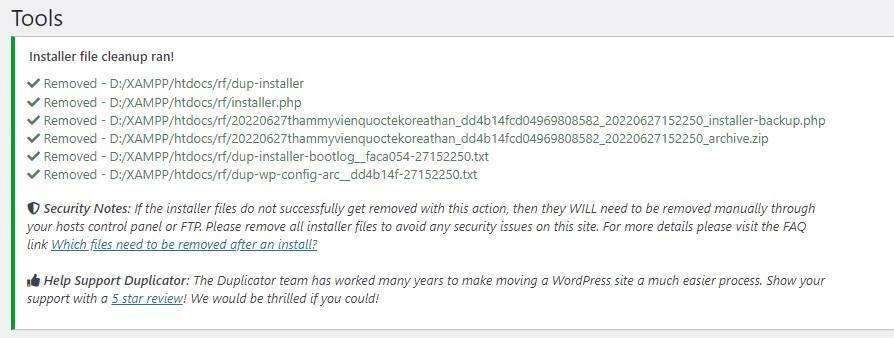
Bước 5: Hoàn tất
Lúc này là đã hoàn thiện, dữ liệu website đã được cài đặt trên host và tên miền của bạn, việc của bạn cần làm bây giờ là:
- Vào Settings -> Permalinks và ấn Save Changes để cập nhật lại đường dẫn tĩnh.
- Vào Duplicator -> Tools -> Cleanup -> ấn vào Delete Reserved Files để xóa bản backup kia đi để tránh kẻ xấu chạy file installer.php. (Nếu không làm bước trên)
- Tắt plugin Duplicator và Xóa đi.
Ghi chú: Mặc định chúng tôi không cung cấp pass nên sau khi cài đặt theme xong bạn truy cập vào trong phpmyadmin để đổi lấy pass, xem thêm bài viết hướng dẫn lấy lại pass này cách lấy lại mật khẩu WordPress trong phpmyadmin.